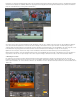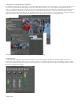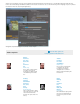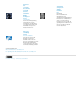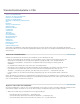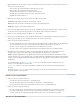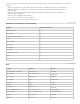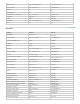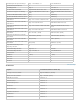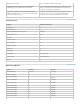Operation Manual
hinzufügen. Der einfachen Bearbeitung halber können Sie einen Masterclip in mehrere Clipkopien mit jeweils eigenen In- und Out-Points aufteilen.
Zudem können Audiodaten als detaillierte Wellenform angezeigt und mit vorlagenbasierter Genauigkeit bearbeitet werden. (Weitere Informationen
finden Sie unter Quellmonitor- und Programmonitorübersicht.)
Quellmonitor, Programmmonitor und Schnittfenster
Sie können einer Sequenz in einem Schnittfenster Clips hinzufügen, indem Sie diese dorthin ziehen oder indem Sie die Schaltflächen „Einfügen“
oder „Überschreiben“ im Quellmonitor verwenden. Sie können die Clips automatisch in einer Sequenz anordnen. Die Reihenfolge der Clips
entspricht dabei der im Projektfenster. Die bearbeitete Sequenz wird dann im Programmmonitor oder als Vollbildvideo auf einem angeschlossenen
Fernsehbildschirm angezeigt. (Weitere Informationen finden Sie unter Schnittfenster und Hinzufügen von Clips zu einer Sequenz.)
Optimieren Sie die Sequenz, indem Sie die Clips in einem Schnittfenster mit klontextsensitiven Werkzeugen oder den Werkzeugen im
Werkzeugfenster bearbeiten. In der Zuschneideansicht können Sie den Schnittpunkt zwischen den Clips exakt platzieren. Das Verschachteln von
Sequenzen, bei dem Sie eine Sequenz als Clip in eine andere Sequenz einfügen, eröffnet Ihnen weitere, anders nicht realisierbare Effekte.
4. Hinzufügen von Titeln
Das Titelfenster von Premiere Pro bietet zahlreiche Funktionen zum Erstellen unbewegter, rollender oder kriechender Titel, die dem Video
problemlos überlagert werden können. Sie können auch eine der unzähligen Titelvorlagen bearbeiten. Wie bei allen Clips lassen sich die Titel in
einer Sequenz bearbeiten, ein- und ausblenden, animieren oder mit Effekten versehen. (Weitere Informationen finden Sie unter Titelschrift und das
Titelfenster.)
Titelfenster